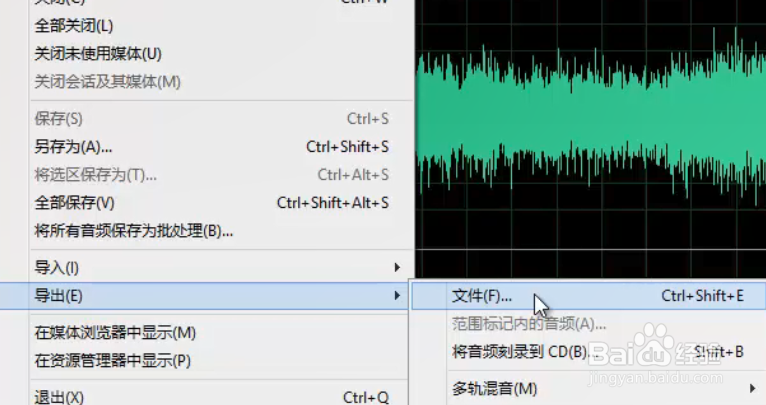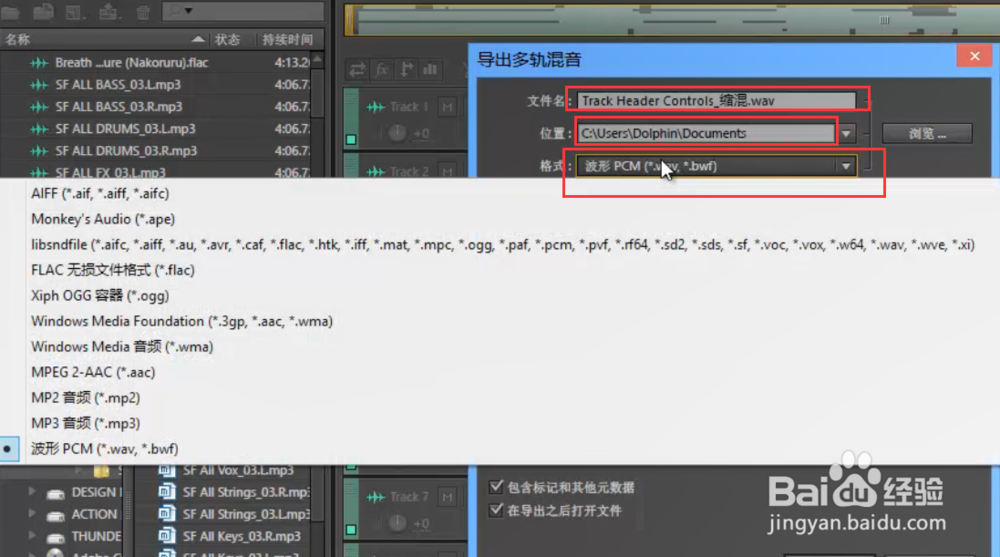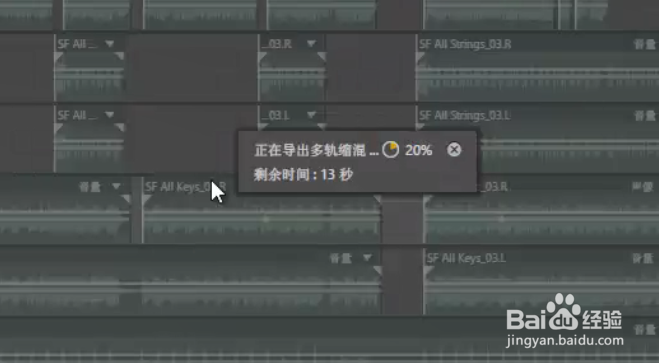AU如何导出音频
1、首先我们打开我们制作好的文件,这个时候我们要先看清楚我们要导出的文件是单轨音频还是多轨音频,这两种音频的导出方式有些许不同。
2、然后我们找到AU左上角的文件选项,在这个选项下找到导出,将鼠标放在上面。
3、这个时候,如果我们导出的是多轨道音频的话,就在导出选项下找到多轨混音,选项,根据自己的实际情况选项三种多轨混音的导出方式。
4、如果导出的是单轨道音频,我们在导出的时候直接找到文件选项,点击它。
5、不论是导出多轨音频还是单轨音鸩月猎塘频,在经历了之前的操作之后,都会弹出一个窗口,对于这个窗口的操作各种导出方法都大同小异,这里我们就以导出多轨音频进行讲解。
6、然后我们在这个弹出的窗口中设定一下输出文件的文件名、位置和格式,其余的参数可以劐聂赞陶根据需要进行改变,如果没有特殊需要的话我们采用默认的参数就可以了。
7、在设定好这些参数之后我们就可以点击确定进行导出了,等待文件导出完成我们就可以在之前指定的文件夹中找到我们导出的音频了。
声明:本网站引用、摘录或转载内容仅供网站访问者交流或参考,不代表本站立场,如存在版权或非法内容,请联系站长删除,联系邮箱:site.kefu@qq.com。